Причины неполадок
Возможно, каждый пользователь сталкивался с этой проблемой. Стоит рассмотреть несколько видов неполадок, попробовать выявить возможные причины.
Не загружается
Причинами неисправностей могут быть:
- ошибка приложения;
- технический сбой сервиса;
- изменения в подаче видеосигнала;
- несовместимость с моделью ТВ.

Ошибки воспроизведения
Причины, по которым YouTube не показывает видео:
- временные технические работы на сервисе, из-за чего видео может медленно загружаться или не воспроизводиться, вообще;
- удаление программы из официального магазина приложений;
- требуется обновление программы или прошивки телевизора;
- большое количество данных в памяти;
- загруженность процессора ТВ-приемника;
- низкий сигнал интернет-соединения.

Если YouTube не работает на телевизоре Samsung Smart TV, то не нужно паниковать. Для устранения неполадок сперва необходимо использовать простой метод. Нужно удалить приложение и установить его еще раз. Алгоритм действий таков:
- зайти в Play Market и в каталоге «Мои приложения» выбрать YouTube;
- кликнуть по иконке и нажать клавишу «Удалить»;
- после деинсталляции необходимо нажать кнопку «Обновить».
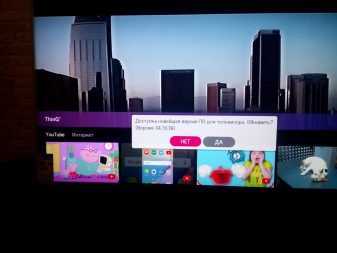
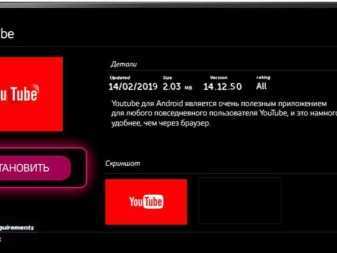
А также для телевизоров Samsung Smart TV есть еще одна программа для просмотра видеохостинга. Для этого необходимо в настройках ТВ активировать YouTube Activate:
- одновременно открыть настройки телевизора и YouTube;
- выбрать пункт «Связать устройства»;
- ввести код;
- в настройках YouTube выбрать раздел «Подключенные телевизоры» и заново ввести код активации в строке «Новый телевизор»;
- чтобы подтвердить действия, нажать клавишу «Добавить».

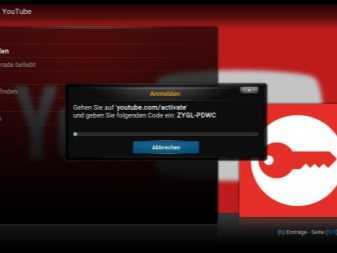
Если приложение по-прежнему не загружается или выдает ошибку, нужно выполнить очистку кэша:
- на телевизоре открыть раздел Home;
- в настройках кликнуть по пункту «Приложения» и из списка выбрать YouTube;
- нажать на пункт «Очистка данных» и подтвердить кнопкой «ОК».
Причиной неисправностей может быть то, что программа была предварительно отключена. Для запуска YouTube нажать кнопку «Включить» и подтвердить действия кнопкой «ОК».

В крайнем случае нужно выполнить сброс настроек телевизора. Порядок действий для телевизора Samsung Smart TV:
- в меню выбрать пункт «Поддержка»;
- откроется окно, где надо кликнуть по строке «Сброс настроек»;
- телевизор запросит код, по умолчанию защитный код — 0000;
- после ввода кода подтвердить действия, нажав «ОК».
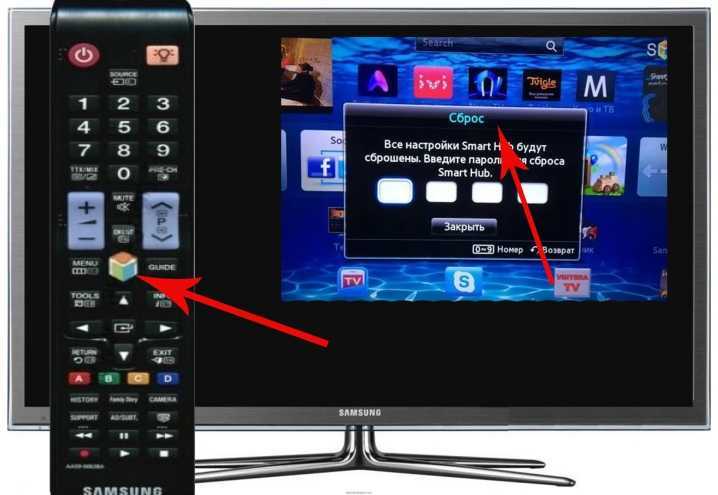
Способы просмотра видео на Youtube
Есть несколько вариантов того, как быстро и легко открыть Ютуб для просмотра. Не отображенное приложение восстанавливается после использования сторонних ресурсов:
- планшет;
- смартфон;
- компьютер;
- ноутбук.
Сначала выбранный девайс подключите к WI-FI. Используя смартфон или планшет выберите иконку для просмотра картинки.
Скачайте Ютуб напрямую на Samsung Smart TV. Часто программа уже есть в предустановленных программах. Достаточно ввести название в поисковике для проверки.
Для поиска ролика используйте специальную строку. А после нажмите «Play», чтобы включить ролик. Приложение имеет интуитивно понятный интерфейс, поэтому не вызывает много трудностей в работе.

Важность использования Ютуб в следующем:
- бесплатные услуги;
- загрузка авторских роликов в свободном режиме;
- блогеры, с большим количеством просмотров, могут получать хорошую прибыль, благодаря раскрутке канала;
- платная подписка отключает рекламу, открывает особые возможности;
- скачивание приложения для использования на смартфоне;
- замена телевизионного вещания на высоком уровне предоставления услуг;
- различные тематики видео;
- постоянное развитие разработчиками сервиса портала, увеличение количества опций;
- улучшение качества контента.
Интерфейс телевизора после открытия Ютуб мало, чем отличается от мобильной версии. Для его запуска достаточно выполнять аналогичные действия. Использовать браузер вовсе не обязательно.
Почему телевизор LG не находит эфирные цифровые каналы: причины, что делать?
Почему перестал открываться YouTube на Smart TV (Смарт ТВ) и что делать?
Если работа приложения Ютуб на вашем телевизоре прекращена, прежде всего необходимо найти причину этого. Возможны несколько вариантов:
- изменение стандартов на сервисе;
- прекращение поддержки старых моделей ТВ;
- системные ошибки;
- удаление программы из официального магазина;
- технические сбои на сервисе.
Рассмотрим для начала универсальные способы восстановления работоспособности приложения.
Обновление приложения
Если программа на телевизоре есть, но работает некорректно, то её реально восстановить. Нужно обновить прошивку ТВ или проверить наличие новой версии самого YouTube.
Не исключено также, что ошибка исчезнет через некоторое время автоматически. Особенно это вероятно, если причиной её возникновения стали неполадки или технические работы на сервисе.
Прежде чем скачивать новую версию Ютуб, необходимо полностью избавиться от устаревшей утилиты:
- Перейдите в основное меню Google Play, нажмите на раздел «Мои приложения».
- В появившемся списке найдите название установленной программы и выберите пункт «Удалить».
- Подтвердите действие с помощью кнопки «OK» на пульте управления ТВ.
После деинсталляции устаревшей версии скачайте новое приложение:
- Зайдите в Google Play и пропишите в строке поиска «YouTube».
- Выберите подходящее для вашей модели телевизора приложение и нажмите на пункт «Обновить».
Внимание! Будьте внимательны. YouTube для телевизора имеет в плеймаркете точно такой же значок, как аналогичное приложение для смартфона или компьютера. Поэтому при выборе нужной версии утилиты легко ошибиться.
Поэтому при выборе нужной версии утилиты легко ошибиться.
Если программа была предварительно отключена, нужно запустить её с помощью кнопки «Включить» и нажать «OK» на пульте. После окончания установки иконка ютуб на экране должна будет измениться.
Обычно этих действий достаточно для восстановления приложения. Иногда может потребоваться дополнительно выполнить сброс настроек. Для этого просто выключите и обесточьте устройство, а спустя некоторое время снова подключите к питанию и запустите.
Очистка данных
На некоторых моделях телевизоров необходимо бывает очистить кэш, после чего приложение снова будет функционировать.
- Зайдите в раздел «Home» и откройте «Настройки».
- Выберите каталог «Приложения» и в открывшемся списке найдите надпись «YouTube».
- Нажмите на пункт «Очистить данные» и подтвердите действия по «OK».
Такой способ отлично подходит для телевизоров на базе Android. Для других устройств используется схожий метод, но предварительно необходимо открыть «Настройки браузера» и в этом разделе выбрать «Удалить все файлы Cookie».
Важно! Иногда нужная функция может находиться в блоке «Поддержка клиентов» и называться «Удаление личных данных».
Решение для устаревших моделей
С 2017 года прекращена поддержка приложения, которое использовалось на устаревших моделях телевизоров, выпущенных до 2012 года. Об этом Google предупреждал пользователей рассылкой официальных сообщений. Восстановить программно работоспособность «родного» приложения Ютуб для таких ТВ невозможно, зато существуют достаточно простые способы это ограничение обойти.
Самый простой вариант – подключить к ТВ смартфон, с которого и будет идти трансляция на большой экран. Можно также смотреть видео через браузер или купить Android-приставку. Но всё это не обязательно. Существует универсальное решение, которое подходит всем пользователям, вне зависимости от производителя и модели ТВ. Последовательность действий достаточно проста.
- Загрузите на ноутбук или компьютер виджет под названием «YouTube».
- Создайте папку «YouTube» на флешке и распакуйте в неё содержимое загруженного архива.
- Вставьте карту памяти в USB-порт телевизора.
- Включите ТВ и запустите Smart Hub.
- В списке доступных для использования приложений появится «YouTube». Это аналог традиционного сервиса, который в принципе ничем не отличается от оригинальной программы. Остаётся только его запустить.
Сброс настроек до заводских
Возможно, к исчезновению Ютуб привёл баг в программном обеспечении телевизора. В этом случае устранить сбой поможет обнуление настроек.
- Найдите на пульте управления кнопку «Меню».
- Перейдите в него и выберете строку «Поддержка».
- В открывшемся окне нажмите на «Сброс настроек».
- В ответ выйдет запрос защитного кода. Если вы его не меняли, то по умолчанию код состоит из четырёх нулей. Не забудьте подтвердить свои действия по «OK».
- После такого отката следует повторно обновить программное обеспечение телевизора до актуальной версии. Всё. Можете заново загружать и запускать приложение.
Решение проблемы с подключением телевизора или приставки к интернету
Для всех остальных владельцев телевизоров от известных брендов (Samsung, LG, Philips, Sony и т.д.), в которых поддержка YouTube никаких сомнений не вызывает, предлагаю проделать следующие шаги. Для начала, исключить ошибки с подключением ТВ к интернету.
Прежде всего, вытащите из розетки сетевой шнур на полминуты, чтобы полностью обнулить оперативную память телевизора. Часто самые простые действия позволяют решить огромное количество проблем
Проделайте то же самое с wifi роутером — его достаточно просто перезагрузить или выключить кнопкой на корпусе
Если при использовании YouTube на экране отображается ошибка подключения к сети, то проверьте, чтобы на роутере горел индикатор Интернета и WiFi, и он действительно работал на том же ноутбуке или компьютере
В случае, когда с интернетом на других устройствах все «ОК», то попробуйте просто зайти в настройки Андроид
Ваше мнение — WiFi вреден?
Да 22.56%
Нет 77.44%
Проголосовало: 51408
И переподключиться к своей WiFi сети
Также дополнительно можно зайти в расширенные сетевые параметры
И вручную указать:
- IP адрес телевизора. Он будет зависеть от IP роутера. Например, если у маршрутизатора IP 192.168.1.1, то для ТВ можно задать 192.168.12.1
- Шлюз — это IP самого роутера, обычно 192.168.1.1 или 192.168.0.1
- DNS сервера — можно использовать от Google, 8.8.8.8 и 8.8.4.4
Как проще всего решить проблемы с работой «Ютуба»
Сейчас YouTube не запускается на аппаратах, выпущенных до 2012. Это связано с тем, что компания Google прекратила поддержку этих моделей из-за несовместимости программного обеспечения.
Владельцам таких ТВ я посоветую:
- установить плагин Fork Player для расширения возможностей аппарата;
- смотреть видео с «Ютуба» через встроенный интернет-обозреватель;
- транслировать ролики через смартфон (если поддерживается технология Miracast);
- подсоединить с помощью кабеля ноутбук или персональный компьютер;
- приобрести специальную приставку;
- купить новый телевизор.
Однако и на более новых устройствах приложение иногда вылетает, зависает или не воспроизводит видео.
На телевизоре LG Smart TV
У телевизоров LG Smart TV чаще других владельцы называют следующие неисправности:
- Приложение перестало определять сеть. Это бывает из-за потери связи с DNS-сервером. В этом случае надо восстановить его адрес вручную: найти меню расширенных настроек, убрать галочку напротив строки «Автоматически» и набрать 8.8.8.8, а также проверить работу интернета.
- YouTube не запускается после обновления ПО. Нужно удалить его и установить заново из магазина LG Store.
![]()
Переустановка через магазин приложений.
Если указанные способы не помогают и «Ютуб» продолжает глючить, необходимо:
- Выдернуть вилку питающего кабеля из розетки.
- Подождать 12–20 минут.
- Воткнуть штекер обратно.
- Включить ТВ.
Иногда в экранном меню может пропасть иконка видеохостинга.
В этом случае надо скачать программу в LG Store:
- Зайти в главное меню телевизора.
- Направить курсор на иконку магазина.
- Набрать в поисковой строке название утилиты.
- Щелкнуть по названию нужной программы и кнопке «Скачать».
- Установить «Ютуб».
Samsung Smart TV
Проблемы с YouTube на телевизоре «Самсунг Смарт ТВ» выражаются в том, что приложение открыто, но не показывает видео, не отображает информацию и постоянно грузится.
Решением проблемы могут стать:
- полное отключение приемника от электросети с повторным включением через небольшой промежуток времени;
- удаление и повторная установка программы;
- ручной ввод адреса сервера Google.
Если эти действия не помогли, нужно попробовать сбросить настройки до заводских таким образом:
- Открыть раздел «Общие» главного меню.
- Разблокировать перезагрузку набором пароля 0000.
- Подтвердить действия.
Sony Smart TV
Если не работает «Ютуб» на телевизоре «Сони Смарт ТВ», то в зависимости от причин нужно проделать следующее:
- почистить куки в браузере;
- вернуть заводские настройки;
- обновить программное обеспечение.
Если после этих действий YouTube все равно не включается – проверить год выпуска приемника.
![]()
Возврат к заводским настройкам.
Philips Smart TV
Иногда видеосервис не открывается на телевизорах Philips Smart TV. Владелец видит на экране сообщение, что данная модель больше не поддерживает «Ютуб».
Если бытовая техника изготовлена в 2015–2016 гг., необходимо:
- Открыть Google Play.
- Перейти к «Моим приложениям».
- Найти YouTube.
- Удалить программу.
- Скачать утилиту и установить заново.
Часто на «Филипсах» восстановить работоспособность плагина могут следующие манипуляции:
- очистка данных и кэша;
- удаление обновлений;
- сброс настроек;
- установка новой прошивки.
В большинстве случаев этих действий достаточно, чтобы воспроизведение видеоконтента вернулось на экран.
Troubleshoot Sony smart TV YouTube issues
1. Check for service error
- Make sure the problem is not with the YouTube service before attempting to troubleshoot.
- Launch the YouTube app on your smartphone or access it from the computer.
- Try to play any video and check if the streaming is working fine. If the issue remains across devices, you can only wait for YouTube to fix it.
- If YouTube is working on your smartphone and PC, follow the next set of troubleshooting tips.
2. Turn off and on
- A simple solution for this issue is turning off and on the TV.
- When you feel the YouTube app is frozen or stuck, press the power off button your TV.
- Turn on the TV and check if the YouTube app works without freezing.
Clear browser cache
- If the issue persists, try clearing the browser cache.
- On your TV, go to your browser.
- open Browser settings.
- Select Delete cookies. You may have other options on the screen depending on your browser.
- Launch YouTube and check for any improvements.
3. Reset personal information
- Resetting the personal information seems to have worked for many users.
- Turn on your TV.
- On the remote control press the Home button.
- Go to Settings.
- Navigate to Set Up and select Customer Support.
- Scroll down and select Initialize personal information option.
- This will reset all the personal information and log you out all of your accounts.
- Launch the YouTube app again and sign in with your username and password.
- YouTube app should start working now without any issues.
4. Factory reset Sony smart TV

- If the issue persists, you may have to factory reset the Sony smart TV. While this fix seems to have solved the issue, doing so will delete all the personal information as well as settings.
- Press the Home button on the remote control.
- Go to Settings.
- Under System Settings, select General Set-up.
- Select Factory Settings.
- Proceed with factory resetting Android TV. The reset process may take a few minutes to complete.
- Once the TV restarts, launch the YouTube app and log in.
- The YouTube app will start working. Make sure you set the preferences for custom display, audio setting and saved channels again.
5. Update TV firmware
- Make sure you have the latest firmware installed for your Sony smart TV.
- New firmware updates include bug fixes and new features.
- Make sure you have the latest firmware installed from the Settings.
RELATED:
- Best OLED TVs for crystal clear picture
- Best streaming sticks for your TV
Still having issues? Fix them with this tool:
SPONSORED
If the advices above haven’t solved your issue, your PC may experience deeper Windows problems. We recommend downloading this PC Repair tool (rated Great on TrustPilot.com) to easily address them. After installation, simply click the Start Scan button and then press on Repair All.
Ютуб не работает на старом телевизоре
Поскольку я не знаю, какого года выпуска ваш телевизор, то могу предположить, что он вообще не имеет на борту системы Android, а следовательно и не поддерживает работу с приложением YouTube. Также недавно владельцы старых ОС Smart TV собственных разработок, которые ставились на Самсунг, LG, Philips, Sony и многие другие бренды «со стажем», столкнулись с такой ситуацией, что компания Google, которой принадлежит Ютуб, перестала поддерживать устаревшие ТВ системы. Телевизоры до 2012 года выпуска стали несовместимы с фирменными сервисами Гугл. В результате действительно, приложение YouTube просто пропало с их экранов, а установить его из фирменного магазина стало невозможно, хотя раньше все прекрасно работало.
В этом случае могу посоветовать следующие выходы из ситуации:
- Воспроизводить видео с Ютуб через встроенный в телевизор браузер для интернета. Конечно, это не так удобно, то все-таки лучше, чем не смотреть каналы вообще
- Приобрести и подключить ТВ приставку на Андроид, на которую гарантированно можно будет загрузить и установить приложение для просмотра YouTube
- Использовать адаптер Miracast и транслировать YouTube на ТВ со своего компьютера, ноутбука или смартфона
Не работает YouTube на телевизоре – универсальные и простые решения
Не важно какой у вас телевизор и какая конкретно проблема с приложением YouTube, я настоятельно рекомендуют сначала выполнить следующие действия:
Полностью отключить питание телевизора на 10-20 минут
Это очень важно! Я даже фото сделаю, для привлечения внимания к этому решению. По своему опыту могу сказать, что такая процедура позволяет избавится от самых разных проблем и ошибок на телевизорах со Smart TV
В том числе от проблем с запуском и просмотром видео в приложении YouTube. Подходит абсолютно для всех телевизоров.
Нужно убедиться, что телевизор подключен к интернету и интернет работает. Так как сам факт подключения кабеля, или соединения с Wi-Fi сетью еще не значит, что есть возможность выхода в интернет. Лучше всего проверить через браузер на телевизоре (попытаться открыть какой-то сайт), или в другом приложении. Если интернет работает, значит YouTube перестал работать на телевизоре по другой причине. И если проблема в подключении к интернету, то при запуске приложения обычно появляется сообщение «Нет подключения к сети», «Сеть не подключена» и т. д. Я уже показывал, как решить проблемы с подключением к интернету на телевизорах LG, и что делать, если не работает интернет на телевизоре Samsung Smart TV. Ну и универсальная инструкция: как телевизор подключить к интернету.
Обновление прошивки телевизора. Хуже уже точно не будет. Практически каждый Смарт телевизор может сам загрузить прошивку через интернет и установить ее. Запустить обновление ПО (проверить наличие новой версии) можно в настройках телевизора. Обычно в разделе «Система», «Поддержка», «О телевизоре». Можно загрузить прошивку на флешку и запустить обновление на телевизоре уже с флешки. Но в данном случае этот способ вряд ли актуальный, так как у нас не работает YouTube на телевизоре, а если он не работает, то подключение к интернету должно быть (смотрите второе решение выше). В противном случае приложение не работает из-за того, что телевизор не подключен к интернету.
Обновление: проверьте настройки даты, времени и часового пояса на телевизоре. Очень важно, чтобы эти параметры были выставлены правильно. Установите автоматическую настройку даты и времени.
Если отключение питания и обновление прошивки не помогло, а интернет на телевизоре работает, тогда нужно применять другие решения. Дальше в статье вы найдете подробную информацию для отдельных производителей телевизоров.
Способы подключить и транслировать YouTube
После того, как смартфон будет подключен, можно начать использовать все его функции на большом экране. Т.е. телефон трансформируется в проектор для передачи изображения на телевизор. Это позволит:
- Запускать игры и другие приложения.
- Смотреть фото, видео и другой контент.
- Устраивать презентации.
Что касается просмотра YouTube (Ютуб) на телевизоре, то можно сделать это через смартфон или планшет. Существует два метода:
- Автоматический.
- Ручной.
В первом случае необходимо выполнить несколько простых действий:

- Запустить приложение на своем телефоне.
- Нажать на иконку с экраном в верхней части окна.
- Выбрать устройство (телевизор), на котором хотите транслировать ролики.
- После этого появится сообщение о подтверждении сопряжения.
Особенности подключения зависят от выбранного метода. Есть и другие варианты подключения устройства к телеприемнику. Это:
- Через HDMI.
- При помощи USB.
- По Wi-Fi.
Вывести картинку с помощью HDMI кабеля
HDMI-кабель – это самый простой вариант подключения. Подойдет тем, кто имеет на смартфоне специальный интерфейс mini HDMI, который соединяет сотовый телефон к телевизору. Если такой разъем отсутствует, то можно использовать переходник.
Пошаговая инструкция:
- На телеприемнике открываем меню выбора источника и выбираем HDMI.
- С помощью кабеля присоединяете смартфон к устройству.
- Система автоматически настроит разрешение изображения. Если картинка не настроилась, то проведите ручную настройку.
- Все последующие действия выполняются на мобильном устройстве.
Справка! Для полного удобства можно к телефону подключить мышку, клавиатуру или джойстик.
Просмотр через USB
 Это самый доступный и простой способ подключения.
Это самый доступный и простой способ подключения.
- Первое, все современные устройства оснащены USB входами.
- Второе, этот кабель входит в базовую комплектацию устройств. В большей степени он является составляющей частью зарядного устройства.
Помните, что запустить просмотр контента в режиме онлайн не получится, так как мобильное устройство выступает в качестве обычной флешки.
Пошаговая инструкция:
- Один конец кабеля вставляет в разъем на телефоне.
- Второй конец шнура подключаем к ТВ. Очень часто производители устанавливают разъемы на задней панели оборудования.
- На мобильном устройстве открываем уведомления и выбираем использование в качестве накопителя.
- На телеприемнике открываем меню и выбираем USB.
- На экране появятся папки и файлы, которые можно открыть при помощи пульта.
Обычно интерфейс напоминает мобильный менеджер файлов. Сам процесс ничем не отличается от подключения флешки.
Трансляция видео через WI-FI
Чтобы транслировать видео с телефона на телевизор при помощи беспроводного интернета, необходимо заранее скачать и установить специальное программное обеспечение. Существует множество приложений для подключения смартфона к телевизору, поэтому выбрать есть из чего.
- Чтобы начать просмотр ролика на большом экране, нужно подключить TV и мобильное устройство к одной сети Wi-Fi.
- Далее запустить предварительно скаченное приложение.
- В главном меню выбрать нужный ТВ-приемник, и только потом воспроизводить файлы и видео.
Включить на устройствах со Смарт ТВ
 С каждым годом технологии совершенствуются, поэтому на современный телевизорах можно встретить функцию Smart TV. Смарт ТВ позволяет современным телеприемникам взаимодействовать с приставками и другим подходящим оборудованием. Чтобы просматривать видеоролики, фотографии или игры из памяти телефона на экране телевизора, можно воспользоваться Smart TV.
С каждым годом технологии совершенствуются, поэтому на современный телевизорах можно встретить функцию Smart TV. Смарт ТВ позволяет современным телеприемникам взаимодействовать с приставками и другим подходящим оборудованием. Чтобы просматривать видеоролики, фотографии или игры из памяти телефона на экране телевизора, можно воспользоваться Smart TV.
Подсоединить смартфон можно при помощи:
- USB-кабеля;
- HDMI;
- по Wi-Fi.
Но стоит помнить, что не все модели работают со всеми форматами аудио и видео.
С методами USB и HDMI все довольно просто: подключить кабель и выбрать подходящее соединение. Что касается Wi-Fi, то для начала нужно подключить телевизор и мобильное устройство к домашней сети. Затем найти в меню специальное приложение от производителя, которое напрямую соединяет устройства.
Чаще всего используется Wi-Fi Direct. Эта технология позволяет гаджетам связываться между собой, без роутера и домашней сети.
- На мобильной устройстве нужно выбрать «Беспроводные сети». Затем пункт «Wi-Fi Direct» и активировать эту функцию.
- Теперь необходимо зайти в меню телевизора, выбрать «Сеть» и «Wi-Fi Direct».
- После этого телеприемник найдет все устройства, доступные для подключения. Среди них будет нужный смартфон. Выбрать его.
- Телефон выдаст запрос на подключение к телевизору.
Выполняем предварительную проверку
Если вы только приобрели приставку Lumax, и не можете разобраться, из-за чего не работает YouTube на телевизоре, проведите несложное тестирование:
- проверьте работоспособность устройств, отвечающих за управление – дистанционного пульта, клавиатуры, мыши. Возможно, заедает одна из клавиш, а вы все проблемы связываете с приложением;
- если не работает ютуб на приставке от ТТК – убедитесь, способна ли она вообще обеспечивать поддержку. Обязательное условие, которое должно соблюдаться – Смарт ТВ;
- есть ли соединение с интернетом? Проверьте кабель либо Wi-Fi, удостоверьтесь, что домашний интернет работает нормально;
- выполнена ли установка ютуба? Если все предыдущие пункты отработали, войдите в магазин приложений, в нашем случае – Гугл Плэй. Выполните установку сервиса, только не ошибитесь с выбором версии. Нам необходим Ютуб для Андроид ТВ.


























